要在PyCharm中导入已有项目,可以按照以下步骤进行操作:打开PyCharm,点击“File”菜单,选择“Open...”。浏览到您已有项目的目录,选中该目录并点击“OK”。PyCharm会自动识别项目的配置文件,加载项目的环境及依赖,您只需耐心等待即可。
一、导入项目的前期准备
在导入已有项目之前,确保您的项目目录中包含必要的配置文件,如requirements.txt(Python依赖)、.git(版本控制)等。这些文件可以帮助PyCharm更好地识别项目的环境,并自动设置相关依赖。建议确保PyCharm已经正确安装,且版本与项目的兼容性较好,以避免不必要的错误。
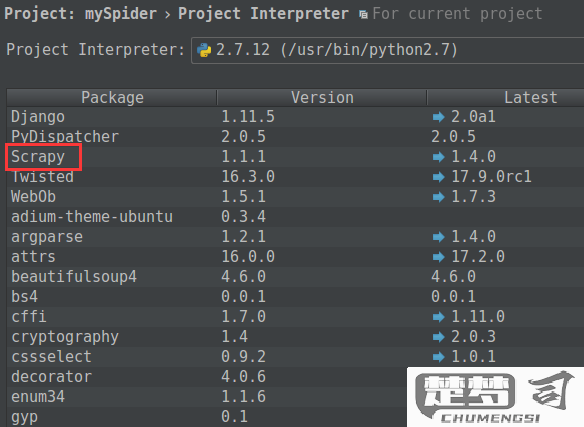
二、使用版本控制导入项目
您的项目托管在Git等版本控制系统中,您可以直接使用PyCharm的集成功能进行导入。在启动PyCharm后,选择“Get from Version Control”,输入项目的Git仓库地址,PyCharm会自动克隆项目并创建本地副本。这种方式不仅省时,还能保证您获取到的是最新的项目代码。
三、解决导入过程中的常见问题
在导入过程中,会遇到一些常见问题,依赖未能正确安装或Python解释器未配置等。可以通过“File” -> “Settings” -> “Project: [Your Project Name]”中的“Python Interpreter”进行设置,确保正确选择了项目所需的Python版本。通过终端命令安装缺失的依赖,也可以有效解决这些问题。
相关问答FAQs
问:在导入已有项目时,PyCharm提示找不到某些依赖。该如何处理?
答:您可以查看项目目录下的requirements.txt文件,使用命令行进入项目目录后运行“pip install -r requirements.txt”来安装所有依赖。没有该文件,您需要手动安装缺失的库。
问:导入的项目无法正常运行,如何排查问题?
答:检查是否选择了正确的Python解释器。查看项目的配置文件,如settings.py,确保配置正确。可以查看PyCharm的运行日志,找出错误信息,并提示进行修复。
